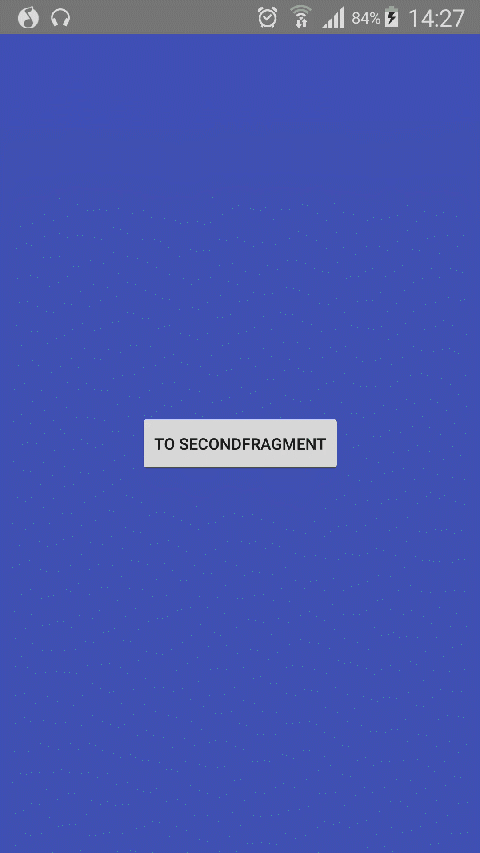Android動畫(ViewHelp/3D旋轉)
如果想具體瞭解Android動畫的可參考小編的上一篇部落格,在這裡我們僅為實現頁面的3D旋轉效果做一個小的實現。當然,要說這個3D效果與其他3D效果有哪些不同之處呢。也就是拉大了觀察者的攝像機與動畫之間的距離,避免旋轉效果因Y方向上的頁面旋轉而超出螢幕高度,使整體效果看起來更舒心而已,除此以外還有ViewHelp引用動畫的實現。
- 設定攝像頭距離
- 根據中心位置縮放頁面檢視
- 繞頁面中心Y軸旋轉
以上動畫效果實現分為以上幾個步驟,而其中最需要注意的是旋轉角度的設計。如果將頁面執行水平旋轉180°(比如說0°-180°),那麼結果將導致頁面的內容也會出現對稱的效果,這個可以自行測試下。那麼該如何解決這種問題呢?小編的想法是當頁面旋轉至90°(或者270°)的時候,對應的將當前頁面的角度設定為270°(或者90°)。然後再繼續執行剩下的90°(180°-90°),最後抵達我們想要的角度為360°(或者0°)。
為了解決上訴的問題,小編試過從ObjectAnimator入手,試著為其新增更多的變化值。如ObjectAnimator.ofFloat(mMainFly, “rotationY”, 0, 90, 270, 360);當然結果肯定是不行的,因為每個角度的變換過程所消耗的時間是等同的,這麼做只會導致頁面內容的不正常閃爍。所以,最好的方法就是分開執行,且在每個動畫單元執行結束後通過setRotationY();的方法設定下個單元的起始角度。下面我們通過Fragment的切換實現上圖效果。
@ContentView(R.layout.activity_r3d_frame)
public class R3DFragmentActivity 除了Fragment以外,我們也可以手動修改常用ViewPager,來實現類似上圖的動畫效果。首先,我們要新建一個.class繼承自ViewPager.PageTransformer,重寫transformPage(View view, float position);方法來控制當前卡片view的狀態,這裡需要注意的只是position的變化跟蹤,因為ViewHelp的協助來共同完成動畫的展現,相比上面的實現,無法為各個動畫單元提供各自的執行時長和順序。最後使用ViewPager.setPageTransformer();方法就可以實現卡片切換的動畫效果啦。
public class FilpTransformer implements ViewPager.PageTransformer {
private Context mContext;
private static final float MIN_SCALE = 0.9f;
public FilpTransformer(Context mContext) {
this.mContext = mContext;
}
@Override
public void transformPage(View view, float position) {
float pageWidth = view.getMeasuredWidth();
float pageHeight = view.getMeasuredHeight();
// 設定照相機的距離(避免旋轉時高度超出螢幕高度)
final int distance = 15000;
float CameraScale = mContext.getResources().getDisplayMetrics().density * distance;
view.setCameraDistance(CameraScale);
// 縮放
float scaleFactor = Math.max(MIN_SCALE, 1 - Math.abs(position));
view.setScaleX(scaleFactor);
view.setScaleY(scaleFactor);
// 左側Page 1 <---- 0 -----> -1 右側Page
ViewHelper.setPivotY(view, pageHeight * 0.5f);
ViewHelper.setRotationY(view, 180f * position);
if (position <= 0) {
view.setAlpha(1 - (Math.abs(position)));
ViewHelper.setPivotX(view, pageWidth);
if (position <= -1) {
// 旋轉完成將另一個Fragment以90°的位置放置,避免重疊
ViewHelper.setRotationY(view, 90f * position);
}
} else {
ViewHelper.setPivotX(view, 0);
if (position == 1) {
ViewHelper.setRotationY(view, 90f * position);
}
}
}
}